【如何优雅的听书】在NAS上部署一个自托管有声读物和播客服务器,实现听书自由
哈喽小伙伴们好,我是Stark-C。记得之前我在给小伙伴们分享了怎么使用NAS搭建一个简洁又强大的私人本地图书管理系统的时候,有小伙伴说到听书的问题,本来答应整篇教程的,但是后来忘记了~~,前几天又被提醒了一次突然想起来了,所以没办法,抽个时间,安排!
🔺之前搭建私人本地图书管理系统的文章。
今天给大家分享的这个宝藏神器叫做【Audiobookshelf】,它原生支持简体中文,可以通过Docker容器部署在我们的NAS上,非常的方便。在功能上除了可以收藏和管理本地的有声书籍,还可以直接在程序中搜索并下载播客资源,并且资源还是相当的丰富,更难得的是,它还有配套的Android 和 IOS 客户端,配合公网IP以及反代设置,可以做到随时随地,不受约束的自由听书,非常的强大!
关于Audiobookshelf
简介:
Audiobookshelf是一个免费开源的网络应用程序,它是一个用于管理有声读物的Web应用程序。它可以帮助用户管理自己的有声读物收藏,包括将有声读物添加到收藏夹、查看有声读物的详细信息、播放有声读物等。
功能:
添加有声读物:用户可以通过搜索或手动添加的方式将有声读物添加到收藏夹中。
管理有声读物:用户可以查看有声读物的详细信息,包括作者、出版社、出版日期等,还可以对有声读物进行分类、编辑和删除等操作。
播放有声读物:用户可以直接在Audiobookshelf中播放有声读物,而不需要下载或转换文件格式。
同步收藏夹:用户可以将收藏夹同步到云端,以便在不同设备之间共享。
用户管理:Audiobookshelf支持多用户管理,每个用户都可以有自己的收藏夹和设置。
Audiobookshelf的安装和部署
今天使用的安装方式为SSH终端部署,适用于“御三家”传统NAS。至于SSH工具请自行解决,Putty,XShell,FinalShell等都可以,我个人使用的是FinalShell。
安装前的准备
🔺老规矩,我们先来使用NAS的文件管理器,在它的Docker文件夹(威联通默认的叫Container)下面创建一个“audiobooks” 的共享文件夹,然后再建四个子文件夹,分别为 audiobooks、config、metadata、podcasts。
四个子文件夹所储存的信息分别 为:
audiobooks →存放有声读物
config →存放设置
metadata →存放元数据
podcasts →存放播客
开始安装和部署
🔺使用SSH连接工具连接到NAS之后先改用管理员模式登录,输入命令“ sudo -i ”回车,提示输入密码,密码就是我们NAS的登录密码,输入的时候不会有显示,输入完成后直接点回车即可。
🔺威联通用户还需要在出现上图界面的时候输入“Q”和“Y”。
🔺然后输入部署指令:
docker run -d
-e AUDIOBOOKSHELF_UID=1000
-e AUDIOBOOKSHELF_GID=1000
-p 13378:80
-v $(pwd)/audiobooks:/audiobooks
-v $(pwd)/podcasts:/podcasts
-v $(pwd)/config:/config
-v $(pwd)/metadata:/metadata
—name audiobookshelf
advplyr/audiobookshelf
直接抄作业的小伙伴请注意除了最后一行,每行后面都有一个斜杠。虽说我这是在张大妈家里水金币,但是我还是要吐槽张大妈这边的编辑器,因为这个斜杠每次发出来会自动删除,这么多年了都没有解决这个问题!相关人员必须扣鸡腿(手动狗头保命~~)
使用一行的Docker run命令为:
docker run -d -e AUDIOBOOKSHELF_UID=1000 -e AUDIOBOOKSHELF_GID=1000 -p 13378:80 -v $(pwd)/audiobooks:/audiobooks -v $(pwd)/podcasts:/podcasts -v $(pwd)/config:/config -v $(pwd)/metadata:/metadata --name audiobookshelf advplyr/audiobookshelf
以上命令的说明为:
-p 13378:80 →端口映射,冒号前面可修改,只要本地端口不冲突即可;
-v $(pwd)/audiobooks:/audiobooks →冒号前面是我们前面新建“audiobooks”文件夹的实体路径;
-v $(pwd)/podcasts:/podcasts →冒号前面是我们前面新建“podcasts”文件夹的实体路径;
-v $(pwd)/config:/config →冒号前面是我们前面新建“config”文件夹的实体路径;
-v $(pwd)/metadata:/metadata →冒号前面是我们前面新建“metadata”文件夹的实体路径;
🔺可以回到NAS中查看创建的这个“audiobookshelf ”容器成功没有。
Audiobookshelf的使用体验
👉登录
在浏览器中输入【 http:// NASIP:端口号】就能看到登录界面。
🔺首次登录需要创建账号和密码,随意设置就行,只要能记住。
🔺然后输入创建的账号密码,点击“Submit”就可以登录了。
👉设置中文:
🔺来到audiobookshelf主界面之后,点击右上角的「设置」按钮,然后点击左边「Setting」,在页面下找到默认服务器语言选项,在里面找到「简体中文」来即可切换界面语言。
👉设置媒体资料库
🔺点击左侧的「媒体库」,选择「添加第一个媒体库」。
🔺「媒体类型」选择“图书”,「媒体库名称」选择“audiobooks”用于有声读物,然后对照上图的顺序,把之前映射到容器内的目录添加上去。
🔺完成之后点击“创建”即可,
🔺接着按照前面一样的方法,创建用于播客的“podcasts”媒体库。
🔺上图便是搭建好的用于有声读物和播客的媒体库了。
👉添加本地有声读物
🔺添加本地有声读物非常简单,我们只需要将自己下载好的有声读物资源拖到NAS中我们创建的“audiobooks”文件夹。
🔺然后audiobookshelf 这边的媒体库就能自己读取了。
🔺或者你也可以直接点击右上角的“上传”按钮,直接上传文件,甚至一下子上传整个文件夹的内容。
🔺点击上传好的有声读物,就可以看见“播放”按钮了,点击就能直接播放。
🔺对于有强迫症的小伙伴你还可以直接点击“编辑”按钮,对我们本地的有声读物进行更细致的标注,或者修改信息,上传封面等操作。
👉搜索与添加网络播客
🔺点击一下 左上角的「audiobookshelf」 。
🔺然后选择 「podcasts」 媒体库。
🔺接着点击左侧边栏选「查找」,在搜索框内输入关键字搜索,即可搜索到相应的播客资源。
🔺看到列表中自己需要的播客资源点进去,勾选“自动下载剧集”,点击“提交”。
🔺就可以看到页面会显示:“已成功创建播客” 的提示。
🔺但是我们回到媒体库的播客页面,会发现我们创建的这个播客啥内容也没有,是因为它显示的是这个播客现在的状态,而它的内容则在以前。
🔺所以我们只需要点击“编辑”按钮,选择「剧集」,将“在此日期后查找新剧集”修改为更早以前,比如说8年以前,在点击“检查并下载新剧集“,下面就能显示剧集了。
🔺回到当前播客的页面,就能看到「播放」按钮了,现在我们就可以自由的听自己想要的播客了,就是这么简单。
🔺对了,Audiobookshelf的播客资源来源于苹果公司的iTunes,资源那是相当的丰富,你可以畅听几乎全球所有的优秀书籍,故事,歌曲,甚至相声或者小品。
🔺并且还有《什么值得买》。等等,张大妈什么时候还有播客服务?为什么我混迹张大妈这么多年怎么从来也没听说过?张大妈也没有宣传过?不过这里要点赞张大妈,播客做的挺好的,为什么没有继续更新了?
👉补充说明
作为一款强大的有声读物和播客服务器,它肯定不止仅能在本地局域网内使用了,它还可以通过配置好DDNS 域名,然后路由器设置端口转发来实现广域网(外网)访问,或者还可以直接反向代理也是没有问题的。之前写过这类教程,这里就不在赘述了。
同时,Audiobookshelf还有自己专属的Android 和 IOS 客户端,Android 的可以直接在Google Play Store搜索并下载,至于苹果手机的IOS 尚未正式上架 App Store,但是加入了测试平台,可以通过苹果手机端的测试平台进行安装。具体操作请自行百度,不难~
NAS推荐
最近618即将进入尾声,不知道小伙伴们今年的战绩怎么样。对于想要购买NAS的小伙伴,今年的NAS品牌活动力度最大的可能就是威联通了,特别是【威联通(QNAP)TS-464C】,有小伙伴仅需1900+就到手的,作为去年的旗舰款NAS,非常值得推荐!
🔺关注我的小伙伴应该知道,威联通TS-464C是我平时折腾最多的一款NAS,主要是因为我个人觉得它的综合体验是最好的。配置采用的是Intel 赛扬N5095四核心处理器,支持双M.2同时有2.5G双链路融合,同时还有一个HDMI2.0接口支持60Hz输出,不管我是折腾虚拟机还是搭建HTPC都是非常的方便。
不过作为传统NAS厂商的其它两个品牌,群晖和华硕体验也还是不错,有兴趣的小伙伴其实也可以关注下!
群晖 DS923+
🔺说到NAS,小伙伴们应该最先想到的便是群晖吧,毕竟除了成品NAS,黑群也占用很大的用户基数。群晖 DS923+从名字上看应该是DS920+的升级款,新增了一个PCIe Gen3 × 2 插槽,搭配专用的万兆网卡瞬间”狂飙”。配置上采用的是双核心四线程的AMD Ryzen™ R1600 处理器,4GB-ECC内存(可扩展至32GB),支持两个M.2 SSD 作为加速缓存或者当作系统存储都可以。不过此次 DS923+的升级说实话一眼难尽,不追求万兆网个人建议买上代的DS920+性价比会高一些。
华硕 AS6704T
🔺华硕 AS6704T是我个人上手的第一台成品NAS了,当时看重的就是它优秀的做工和旗舰的配置。它采用了Intel N5105 四核心处理器,内置DDR4-2933 4GB双通道内存,并且支持四个M.2 PCie3.0(NVMe)SSD插槽,用作缓存加速或者系统存储都没问题。拥有2个2.5G端口支持双端口链路聚合,同时也有一个支持4K硬解码能力的HDMI输出接口,折腾HTPC都是没什么问题的。
好了,以上就是今天给大家分享的内容,我是爱分享的Stark-C,如果今天的内容对你有帮助请记得收藏,顺便点点关注,我会经常给大家分享各类有意思的软件和免费干货,咱们下期再见!谢谢大家~


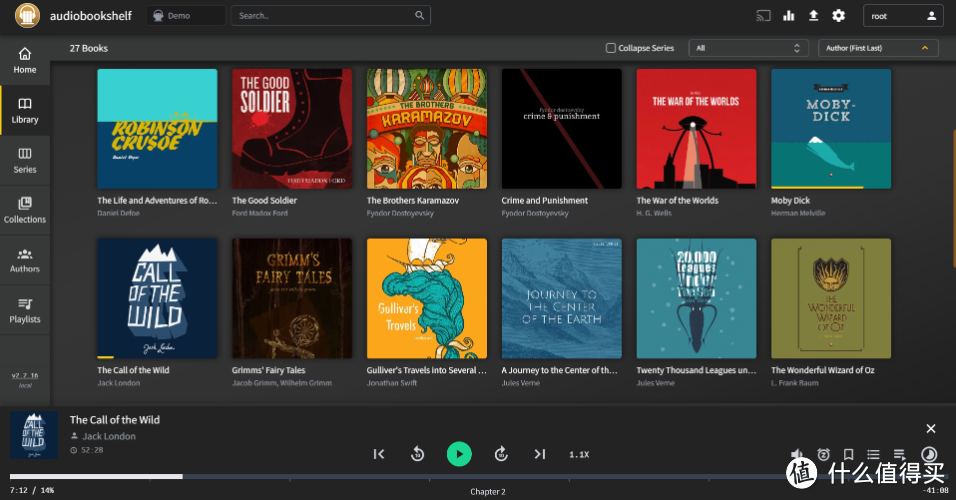
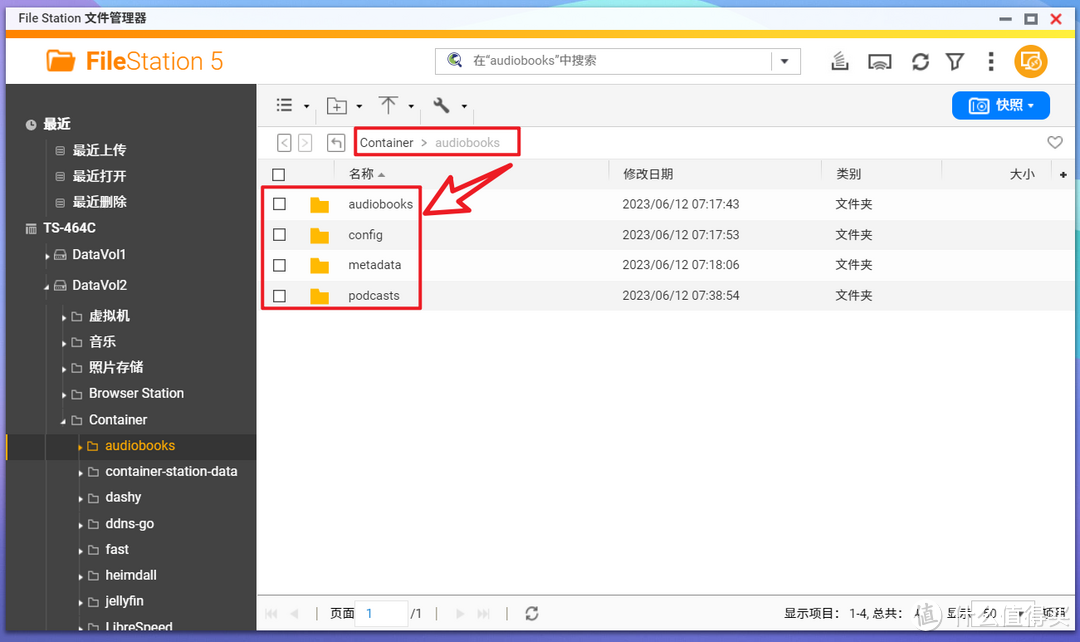
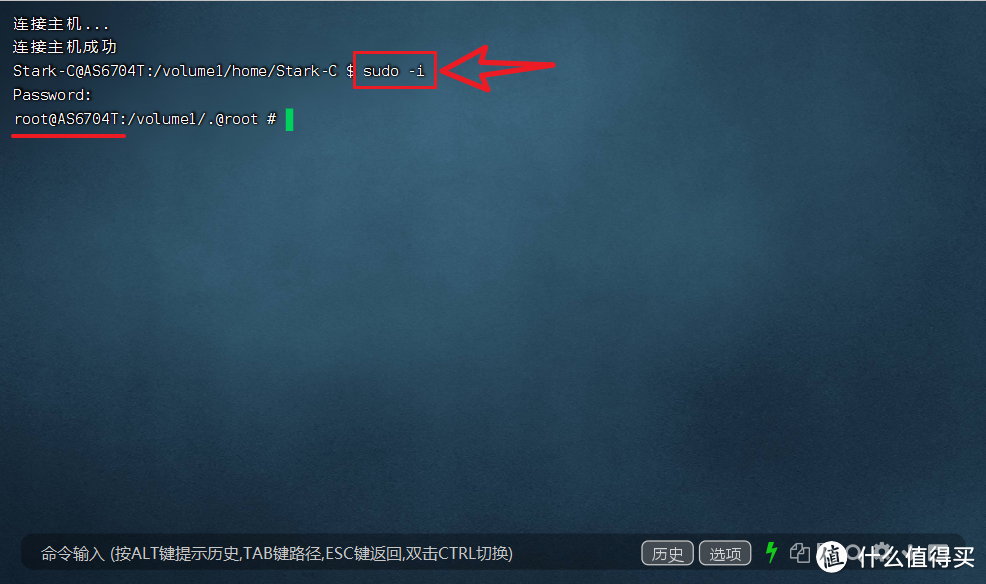
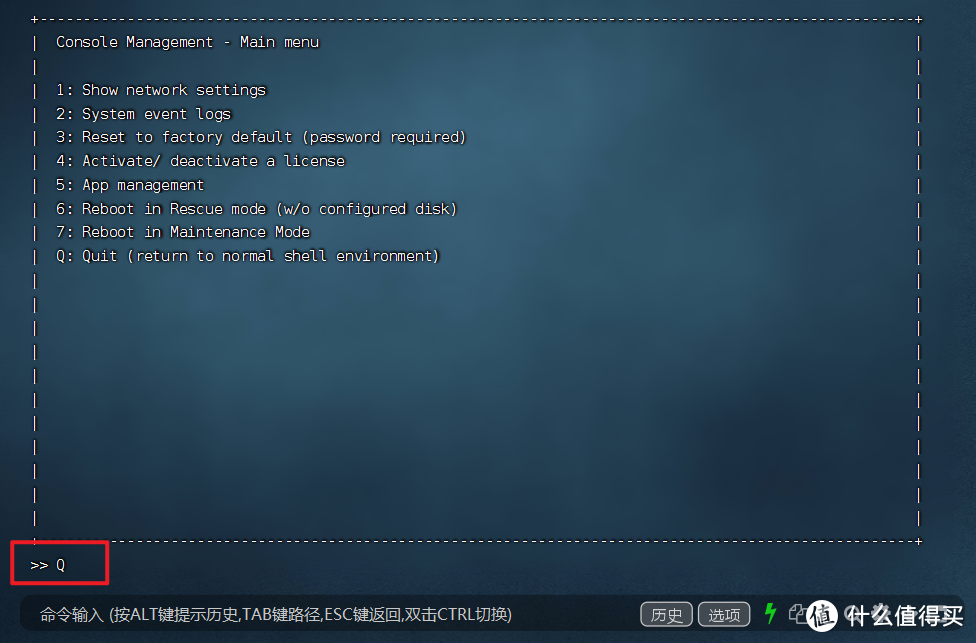
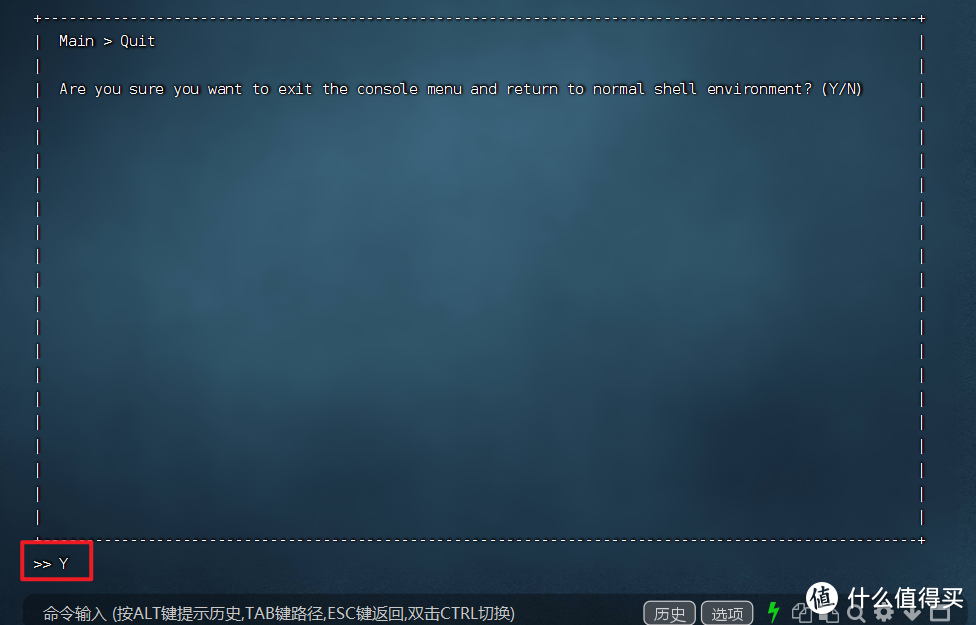
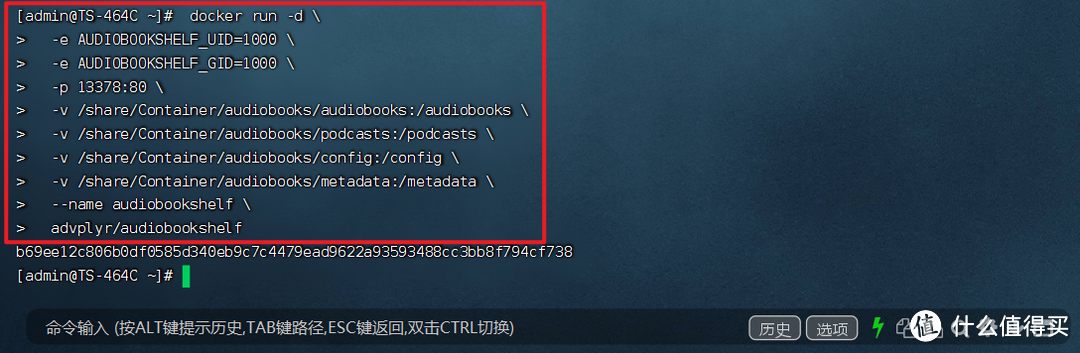
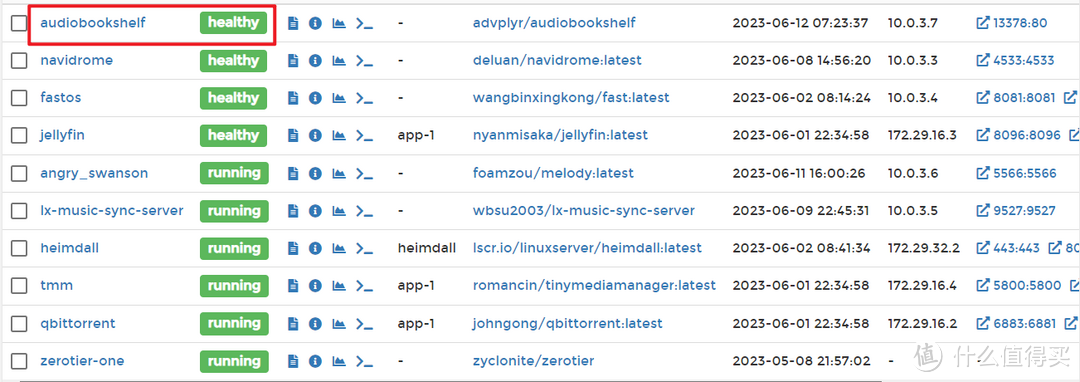
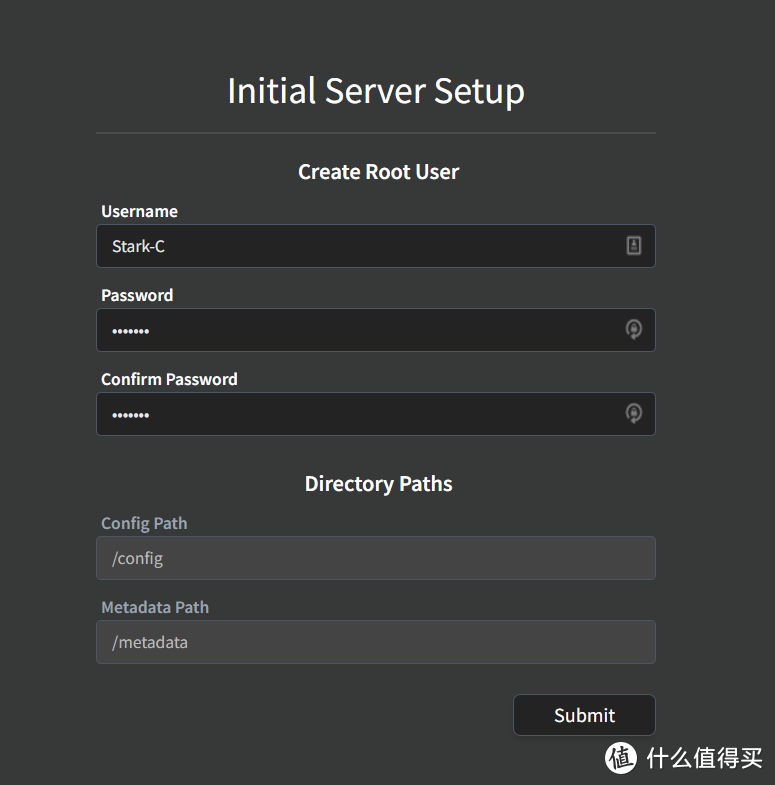
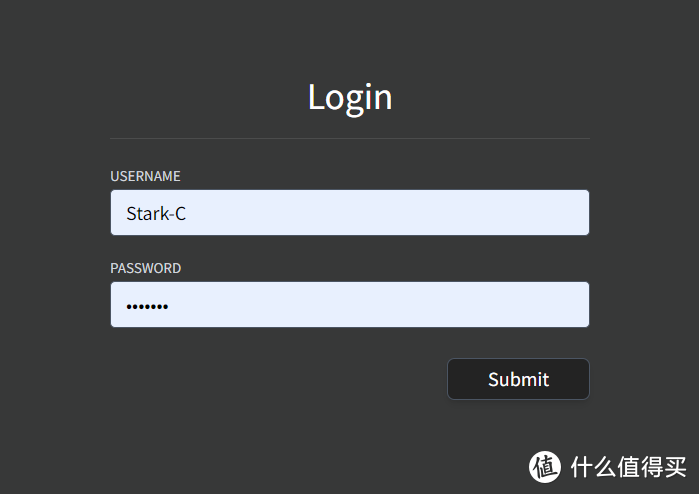
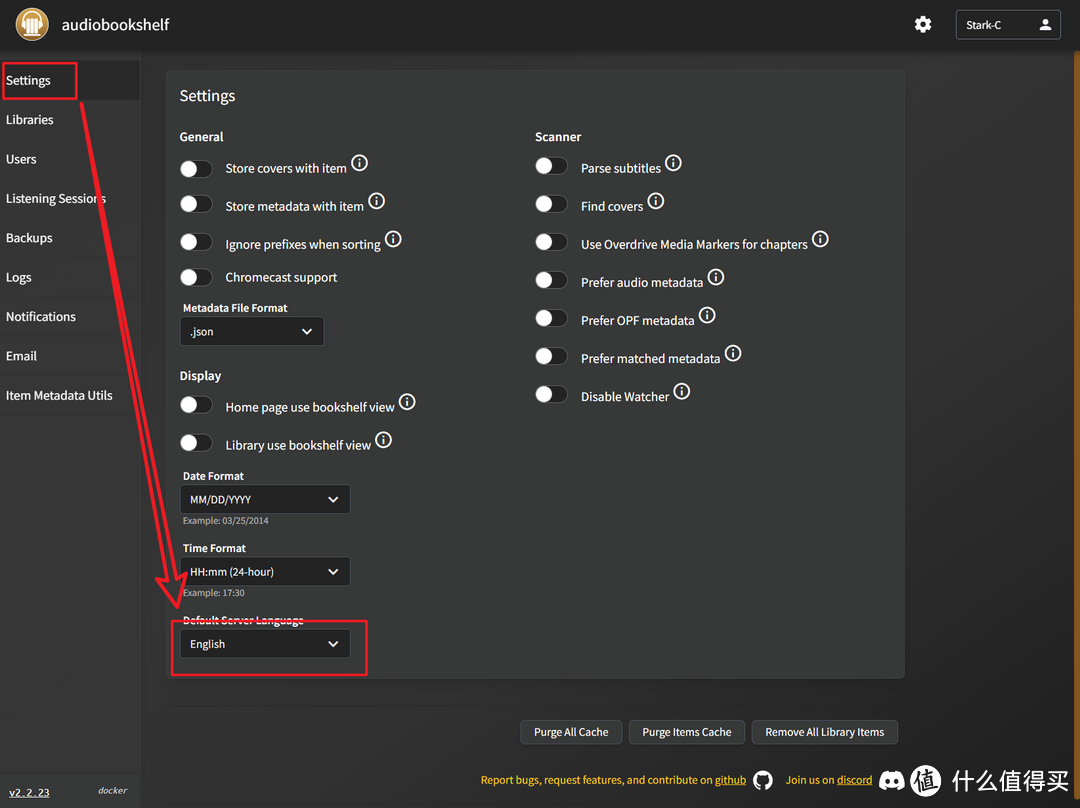
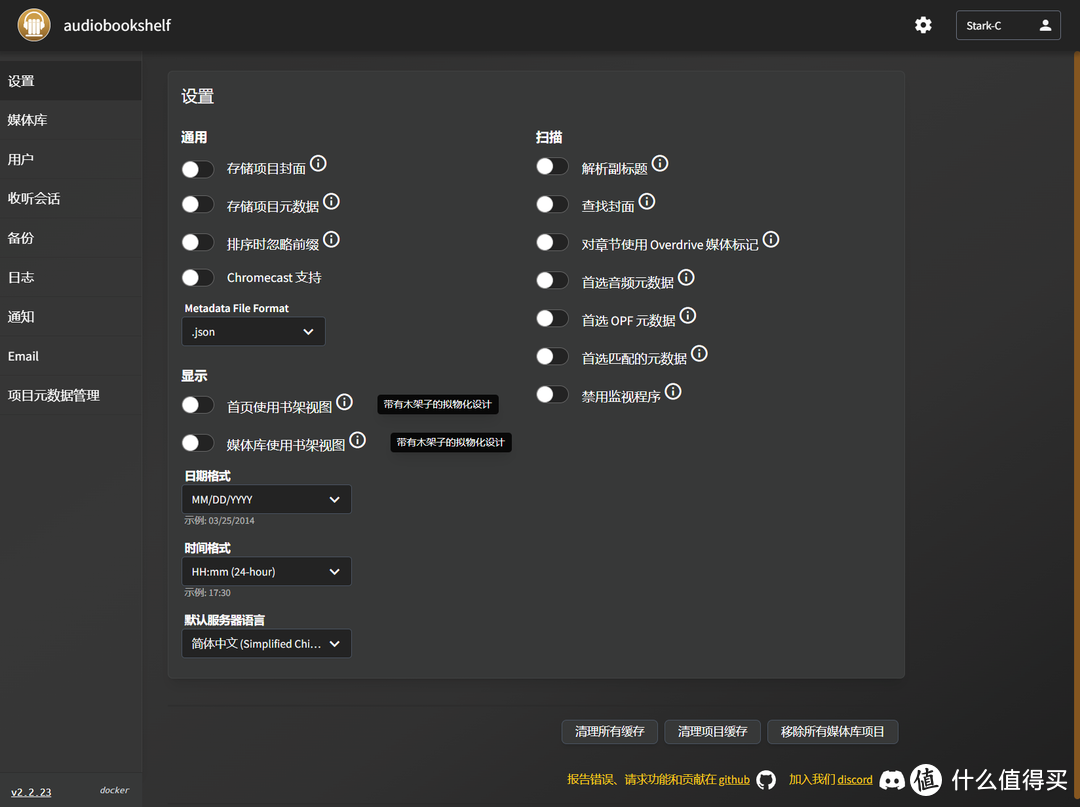
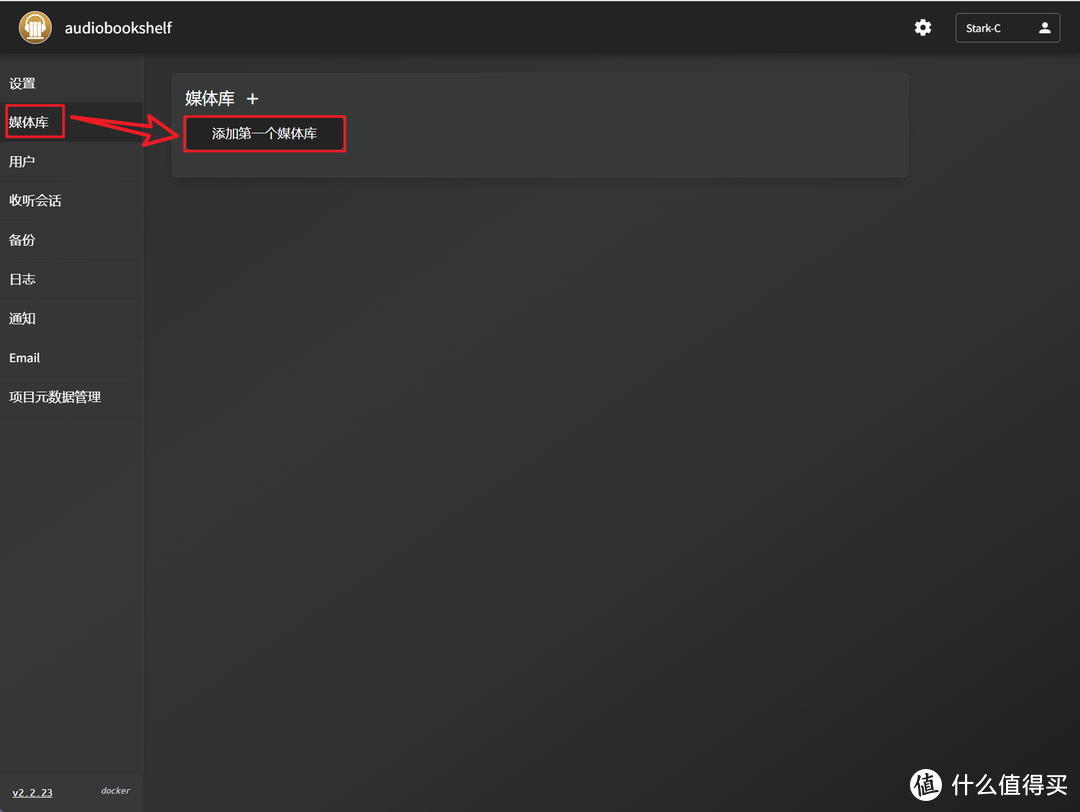
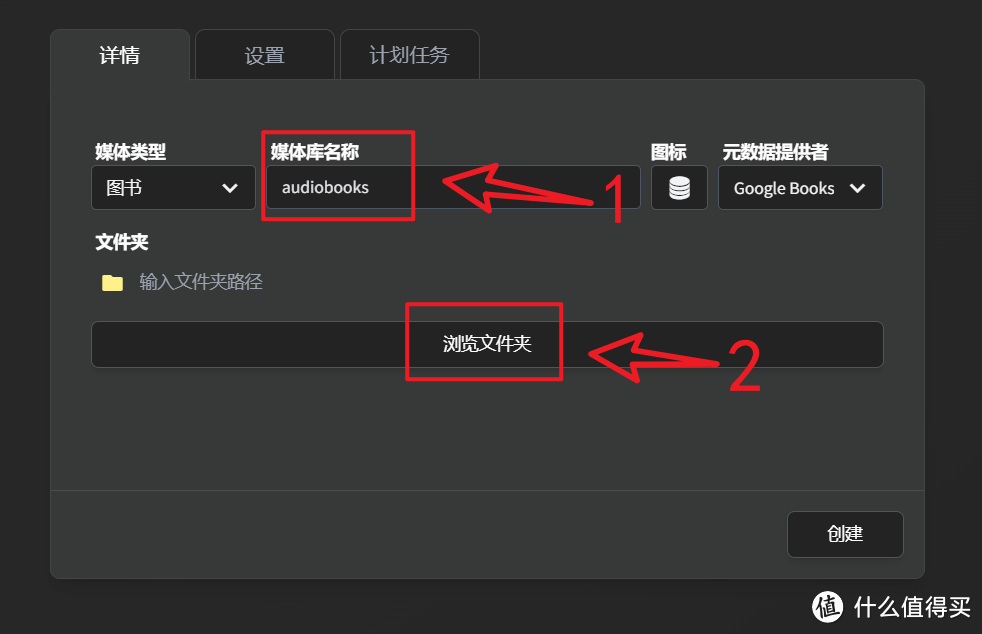
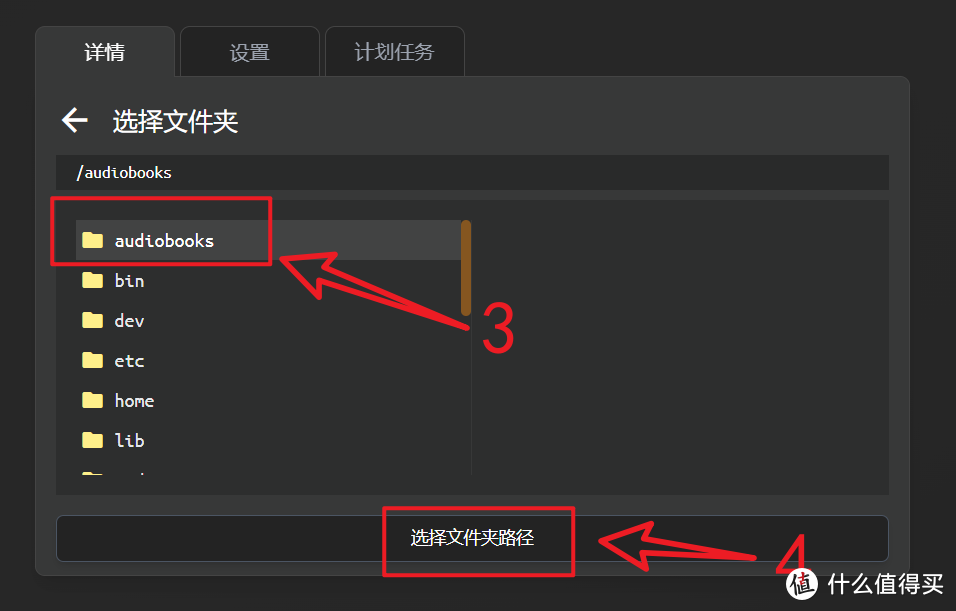
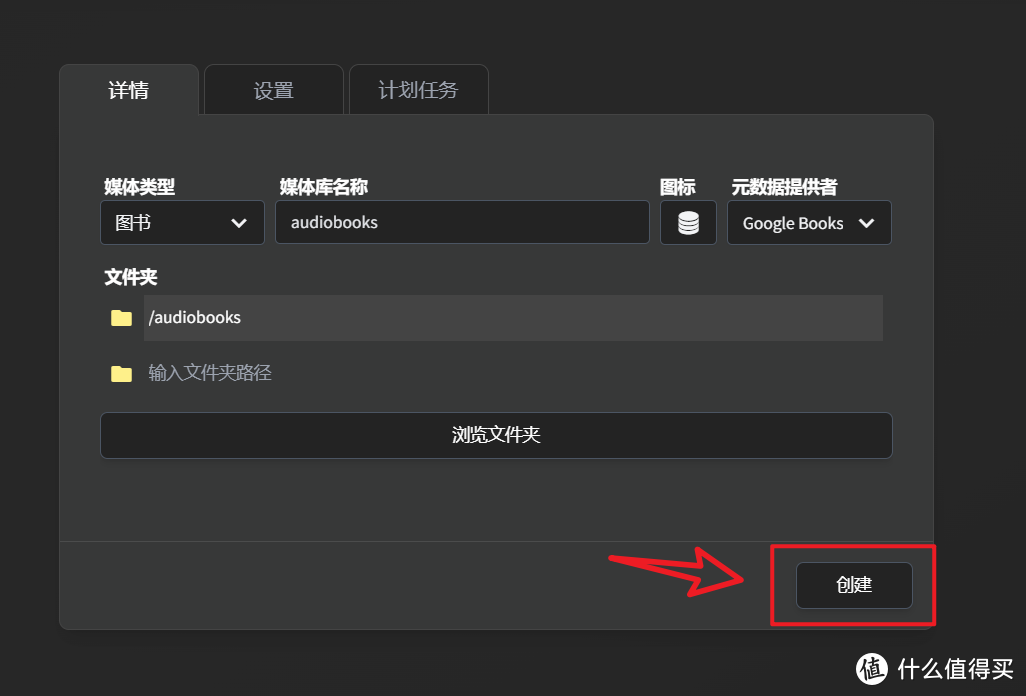
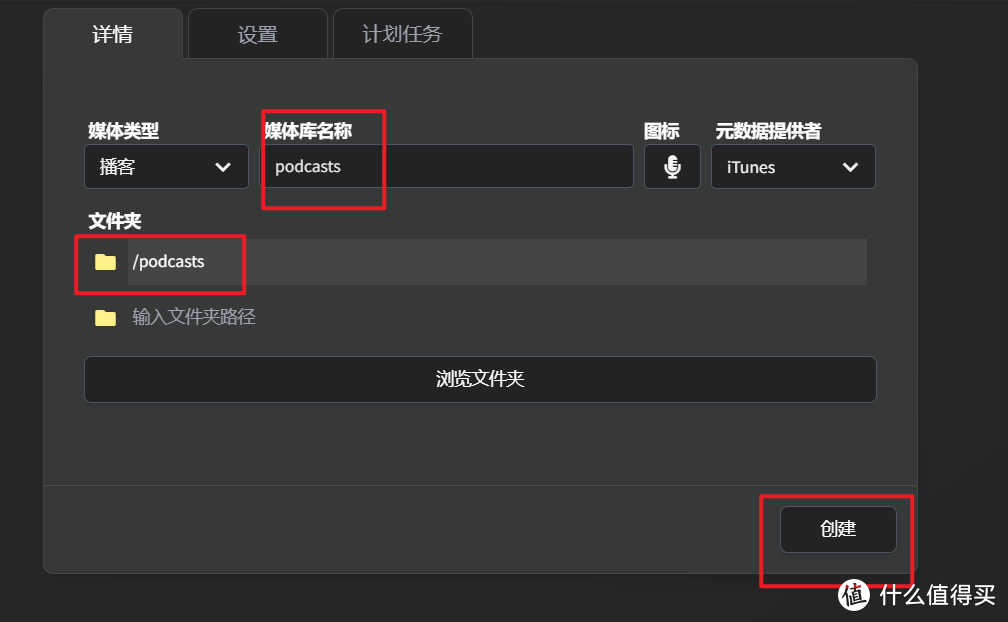
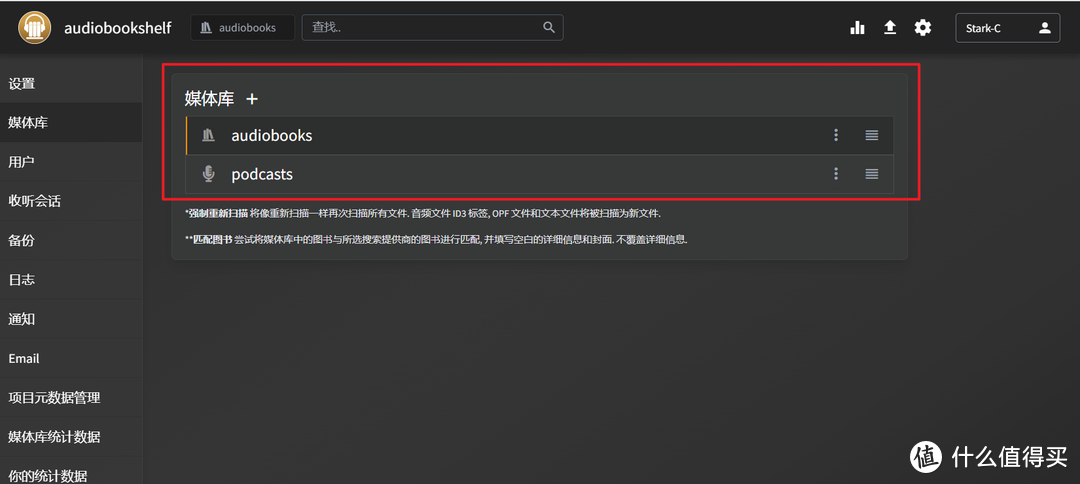
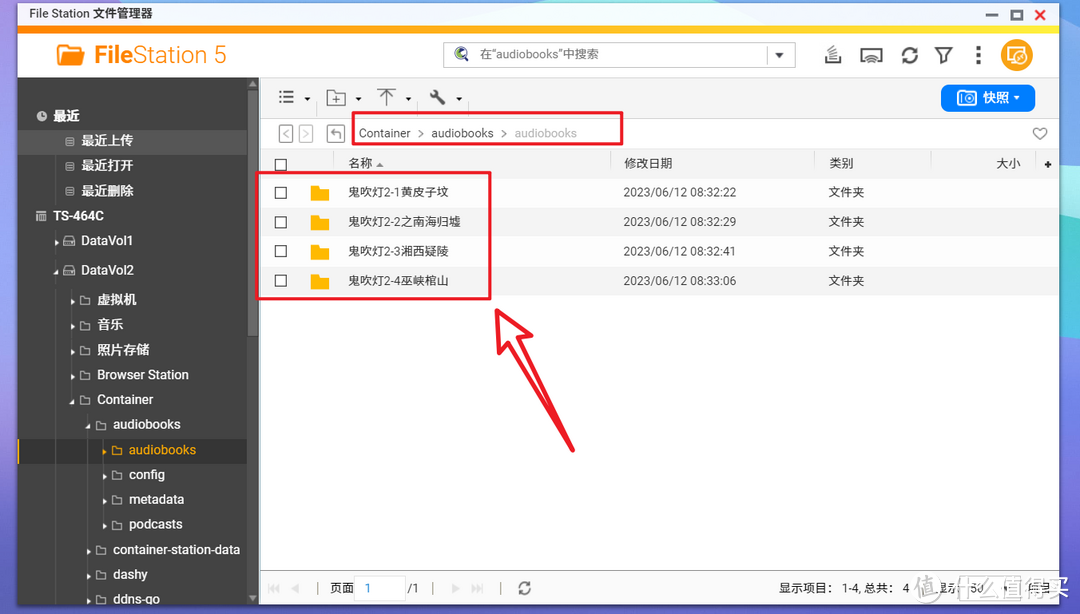
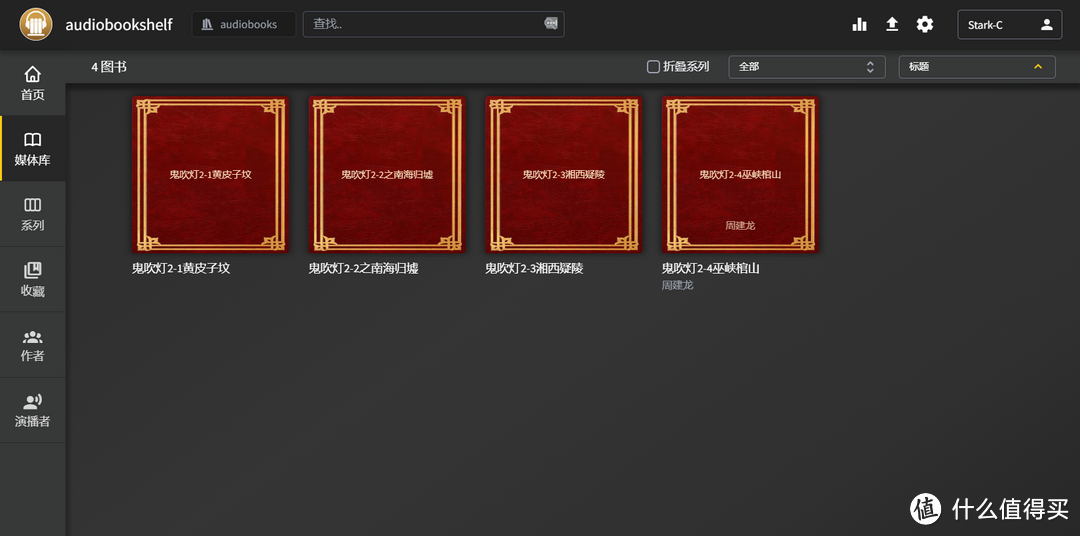
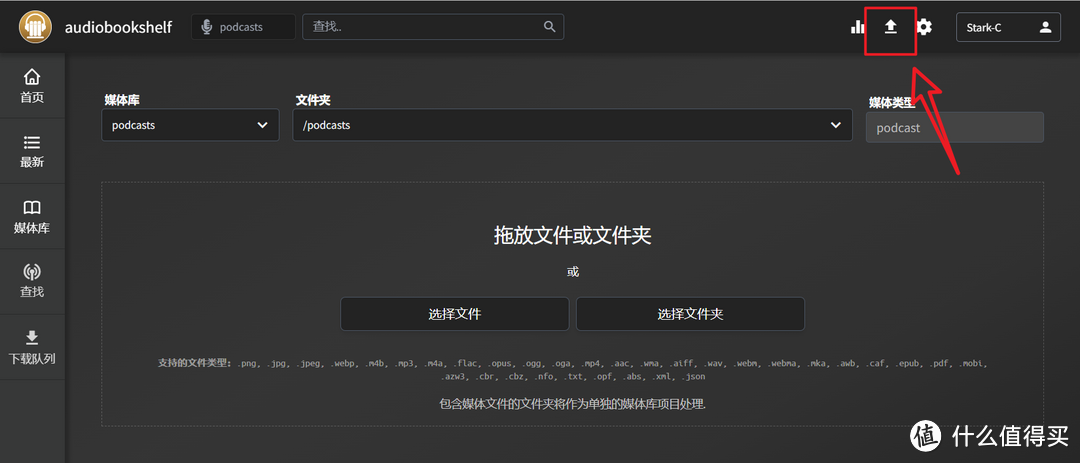
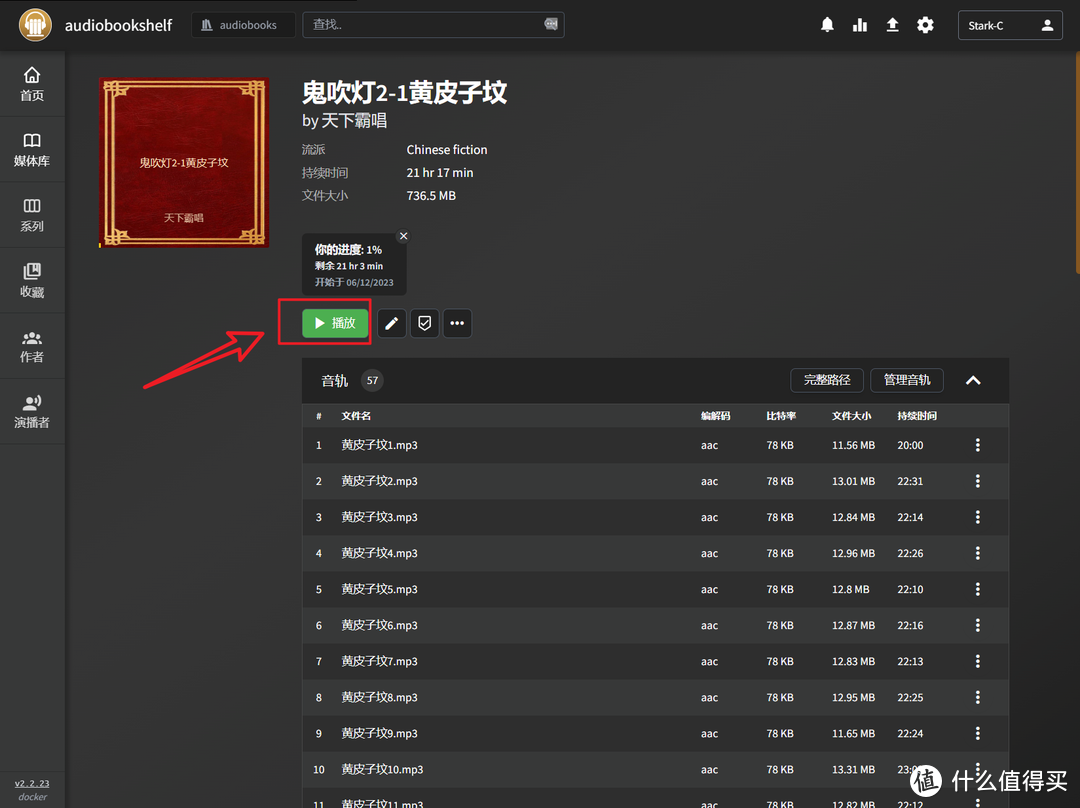
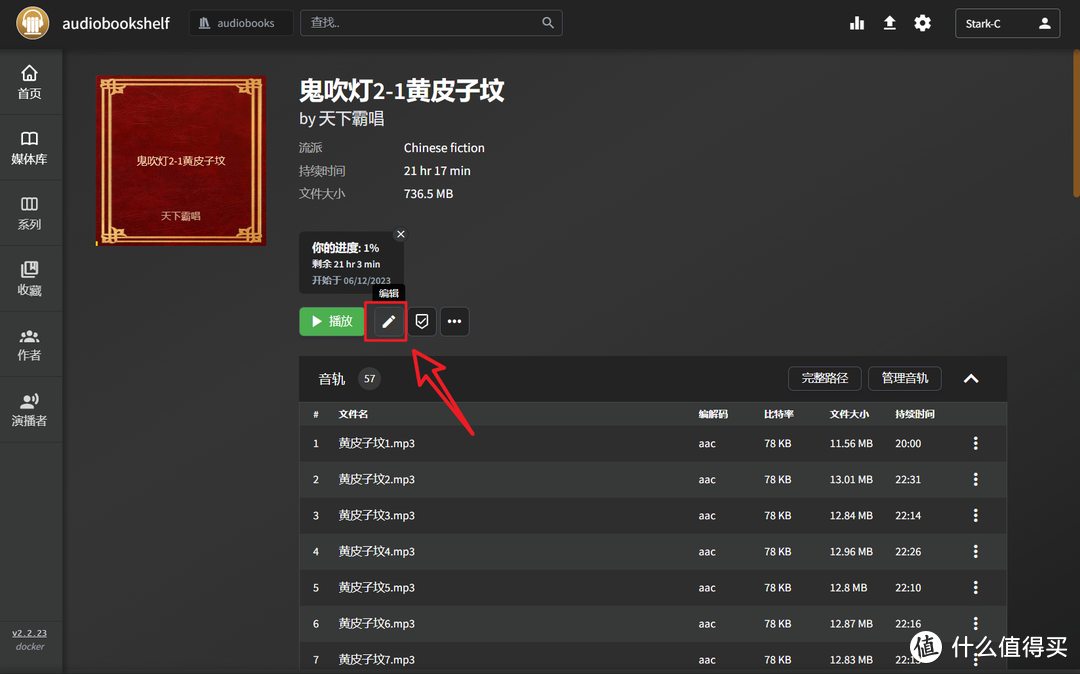
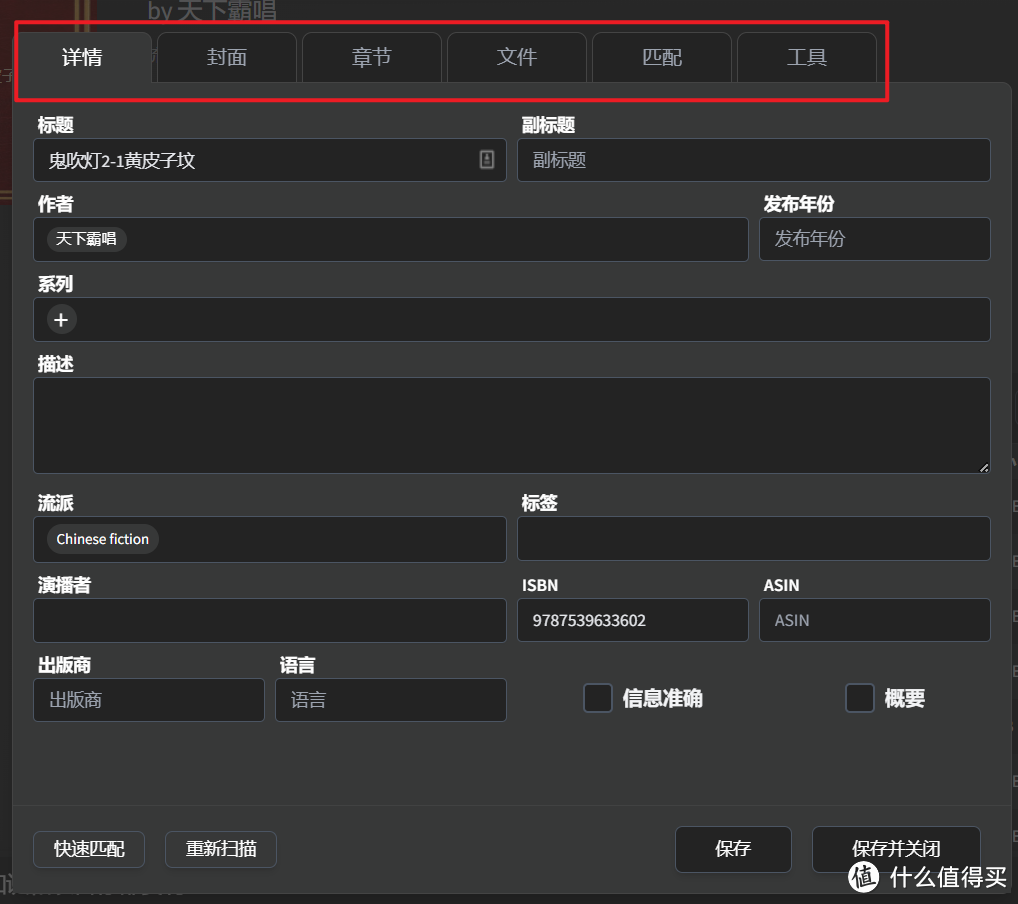
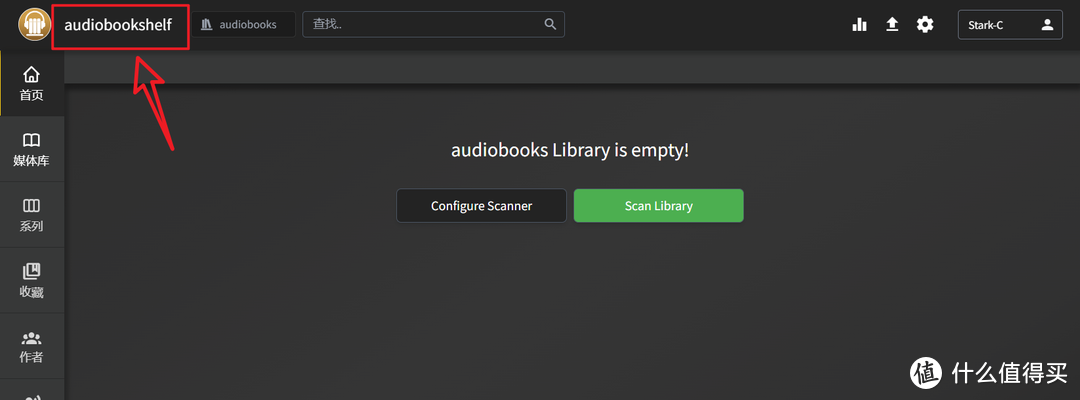
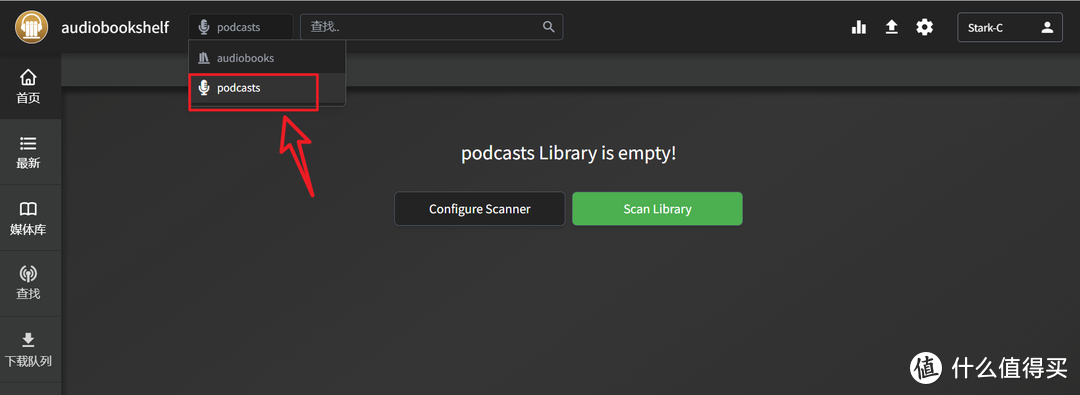
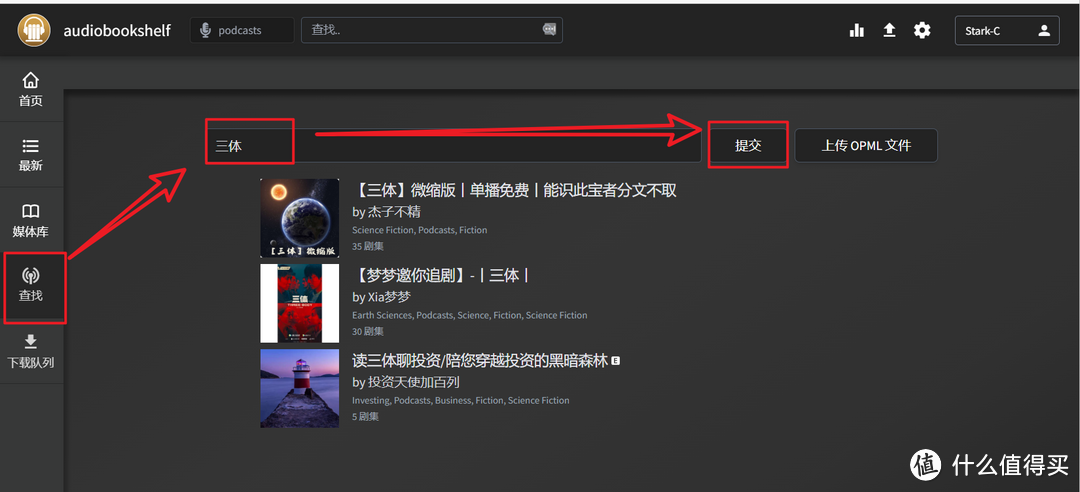
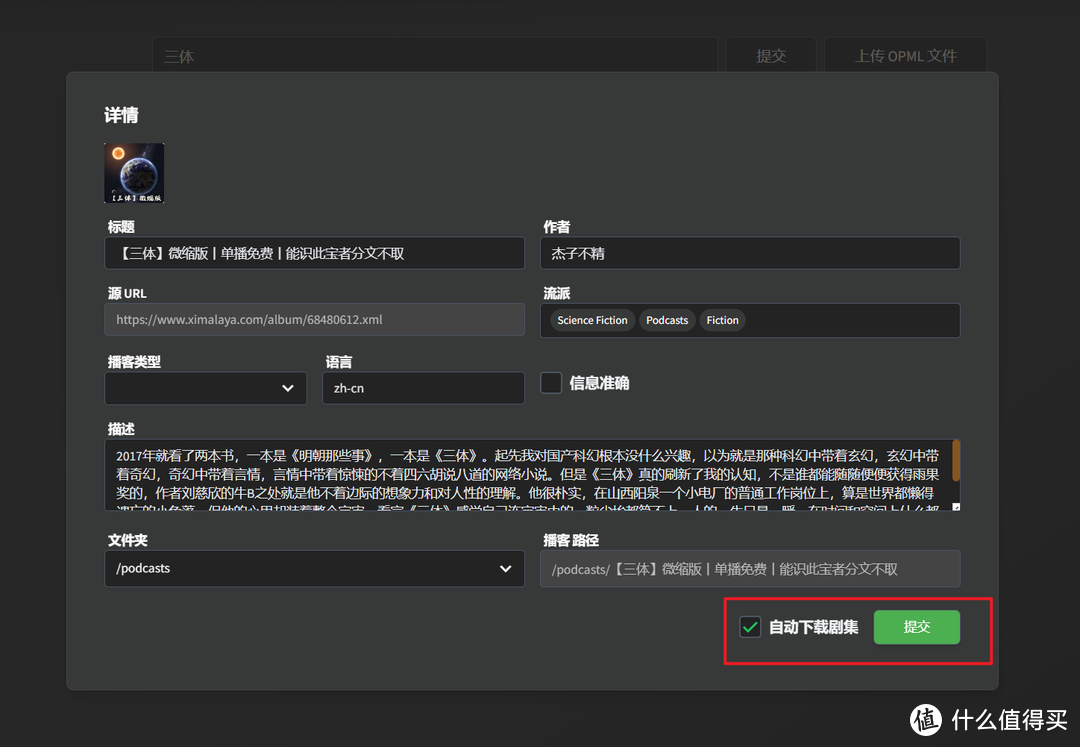
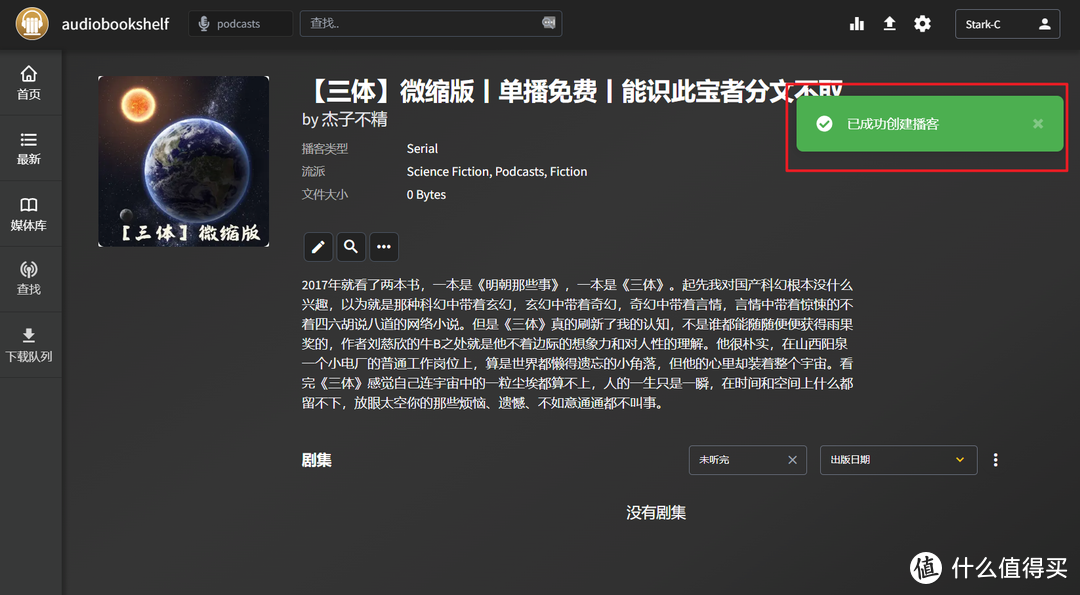
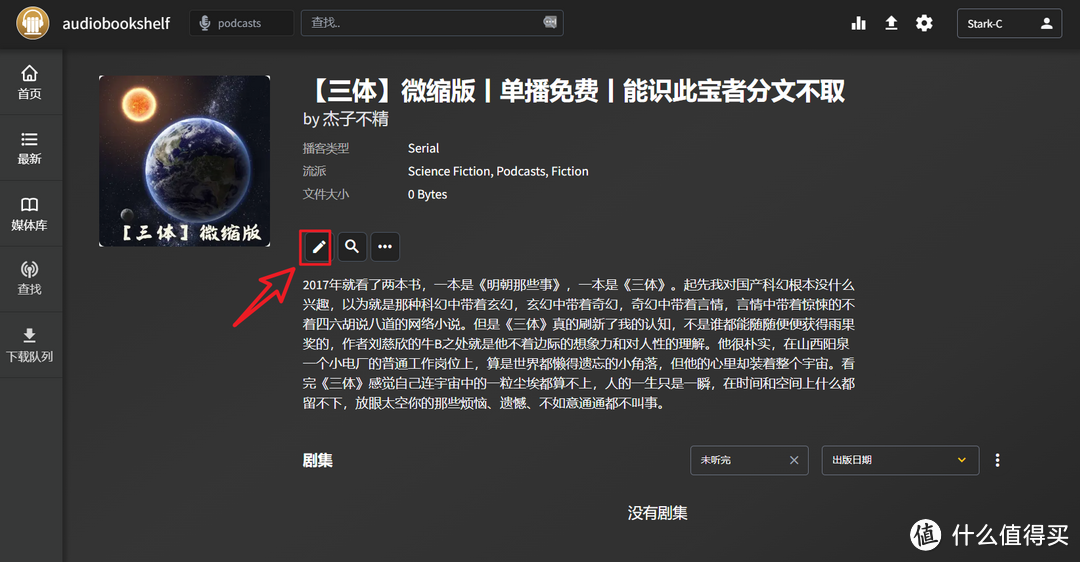
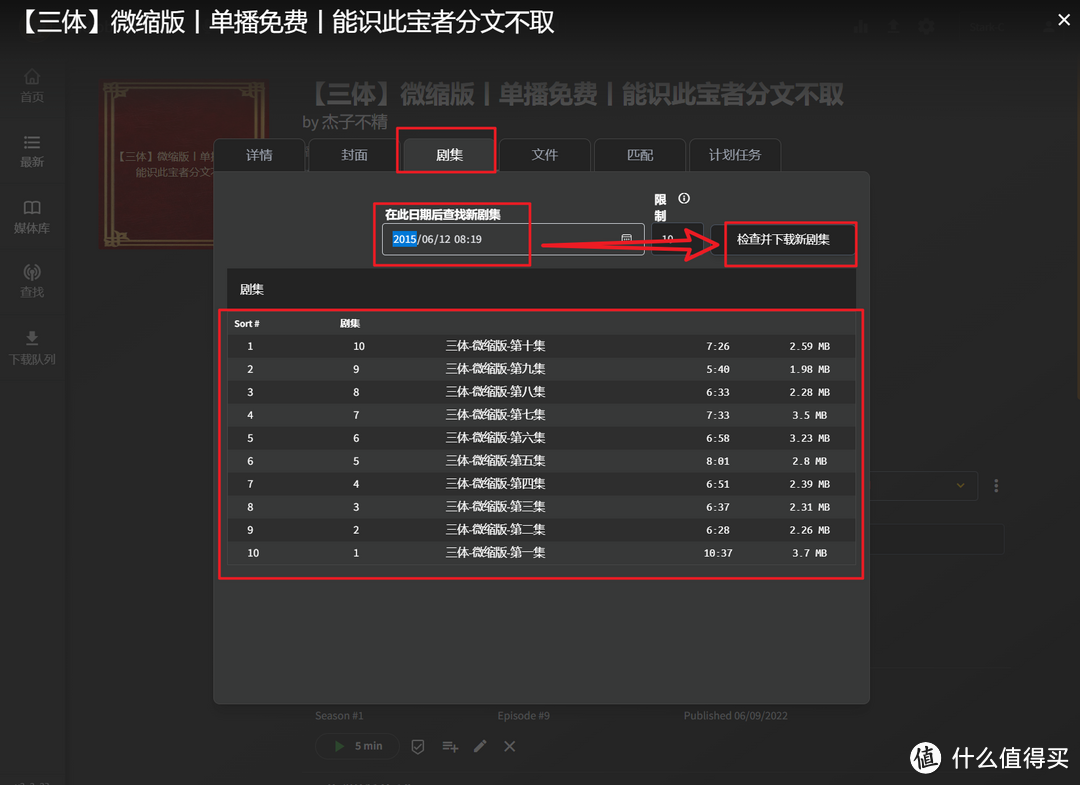
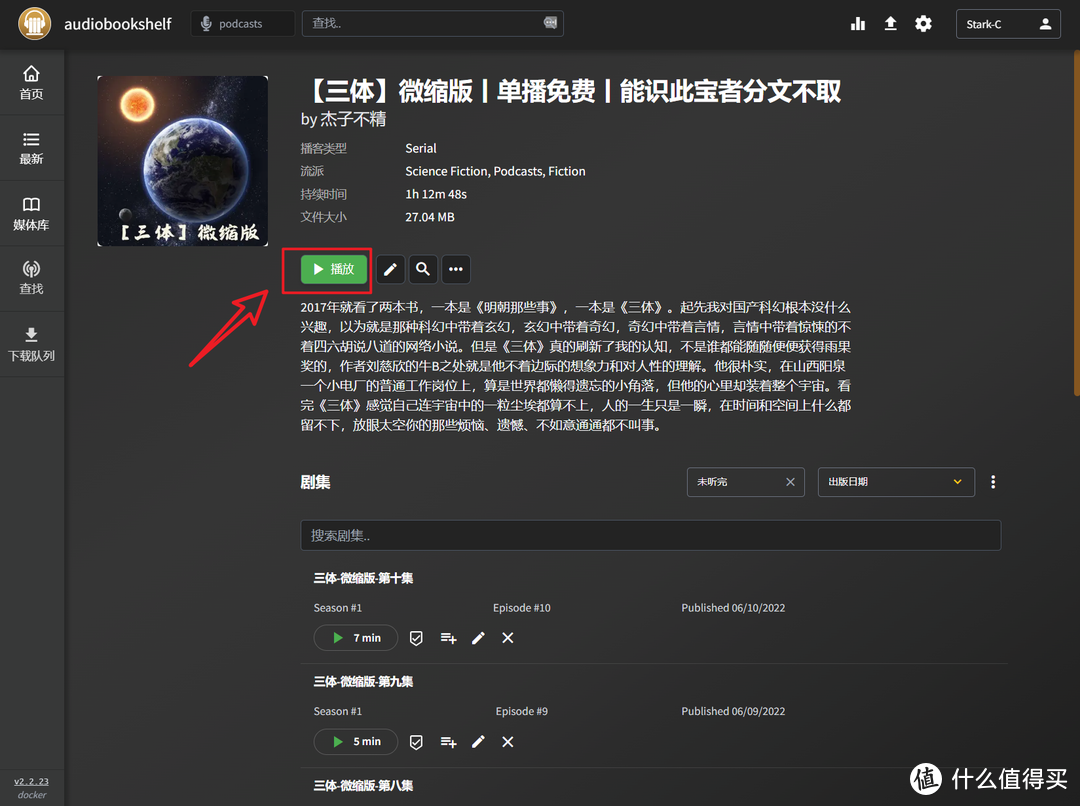
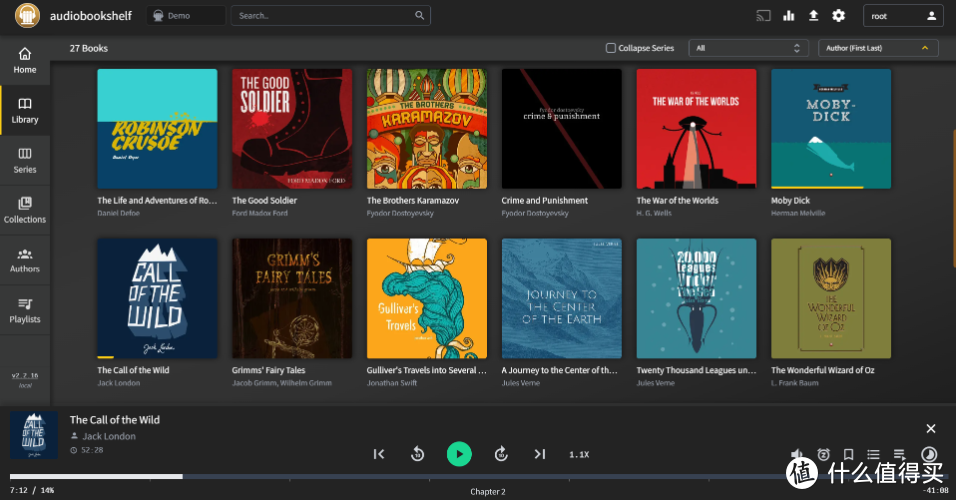
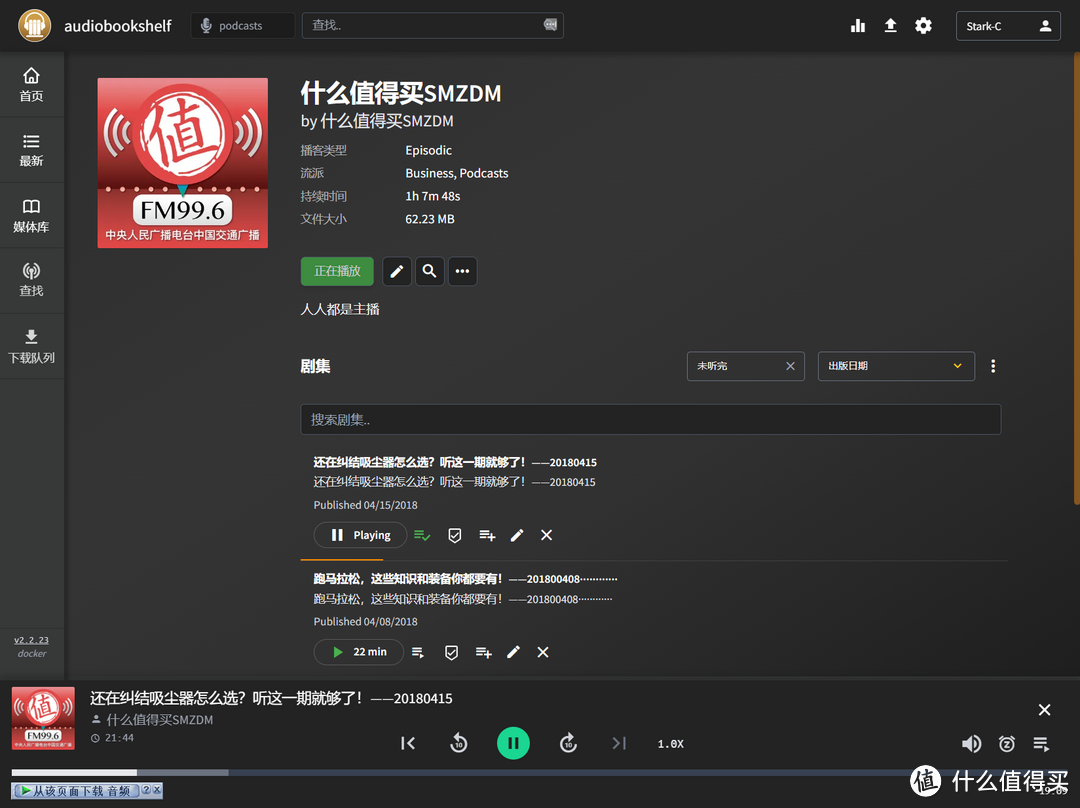


















































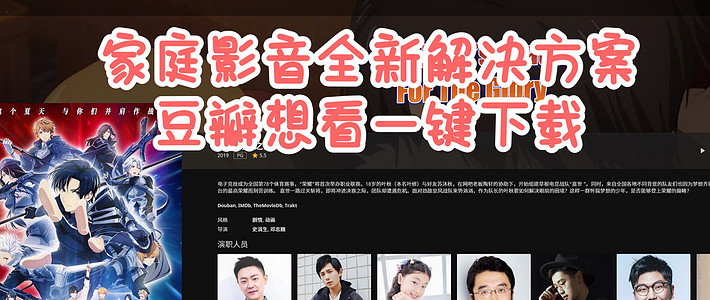


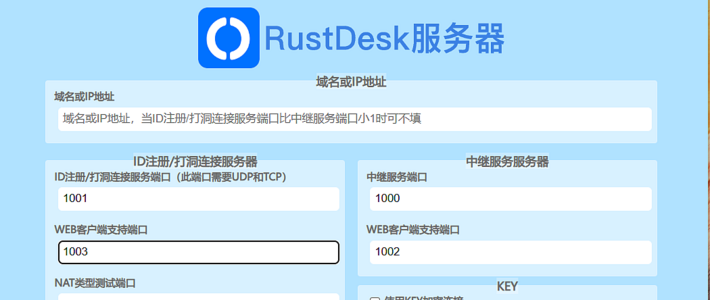
















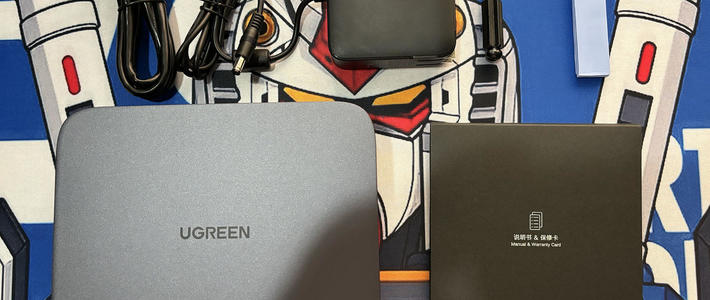

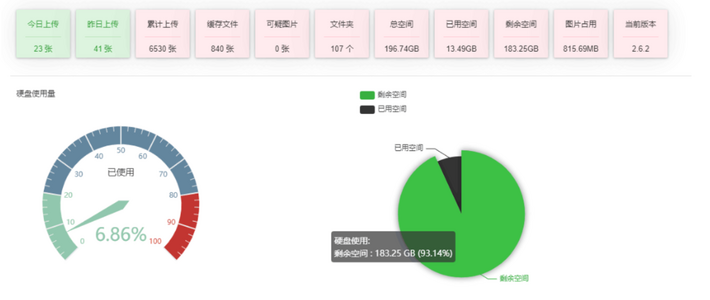






























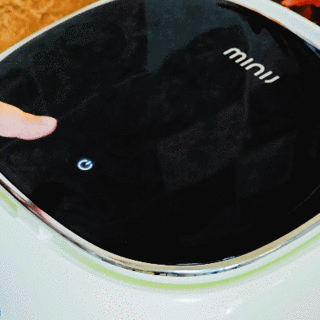


五泡哥哥
校验提示文案
天外来鸿
一般的有声读物资源在网盘上有不少,新一点的还是只有 APP 里有
校验提示文案
今天下暴雨
校验提示文案
强哥视角
校验提示文案
疯力发电
校验提示文案
雨木小新
校验提示文案
端木先生R
校验提示文案
zech
校验提示文案
即是
校验提示文案
享识慧
校验提示文案
钱盆盆
校验提示文案
xxp_41
校验提示文案
曲奇奇不是饼干
校验提示文案
百香果吉吉
校验提示文案
宅一
校验提示文案
mgmg2
校验提示文案
starrysea
校验提示文案
磐涅妙心
校验提示文案
xuqi0233
校验提示文案
小娇的食物季111
校验提示文案
candura
校验提示文案
喵小乖三疯
校验提示文案
sunhawk
校验提示文案
wakanuo
校验提示文案
魔王爱悟空
校验提示文案
西红市首富
校验提示文案
隔壁的七大叔
校验提示文案
疯爆银熊
校验提示文案
勤奋懒羊
校验提示文案
長瀬湊
校验提示文案
风木tll
校验提示文案
jacobkusch
1. 已经有mp3的(袁阔成的三国)放在ds audio。
2. 喜马拉雅
3. 喜马拉雅都没有的,手机上装个tts server,结合静读天下这类APP,文字转语音。据说微信读书也可以?反正我用的静读,webdav网盘同步进度。
4. 微信公众号的文章,转发到edge,大声朗读,也是tts。
校验提示文案
搞机之道
校验提示文案
试水将军兼翻船都督
校验提示文案
Geng_Le
校验提示文案
超人我会飞
校验提示文案
没心没肺的风少
校验提示文案
啥都没有
校验提示文案
Juniper-C
校验提示文案
超逸绝尘
校验提示文案